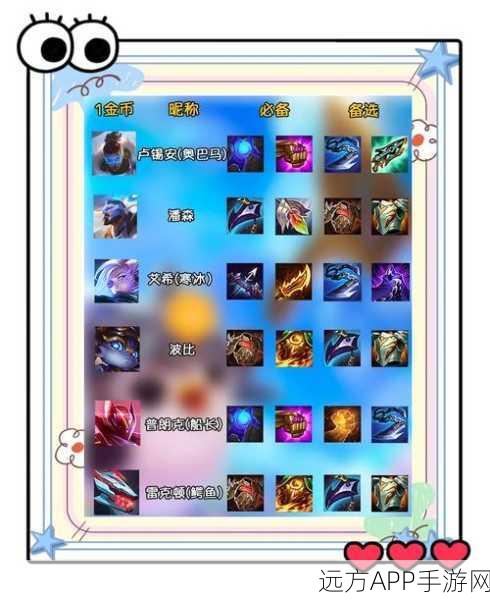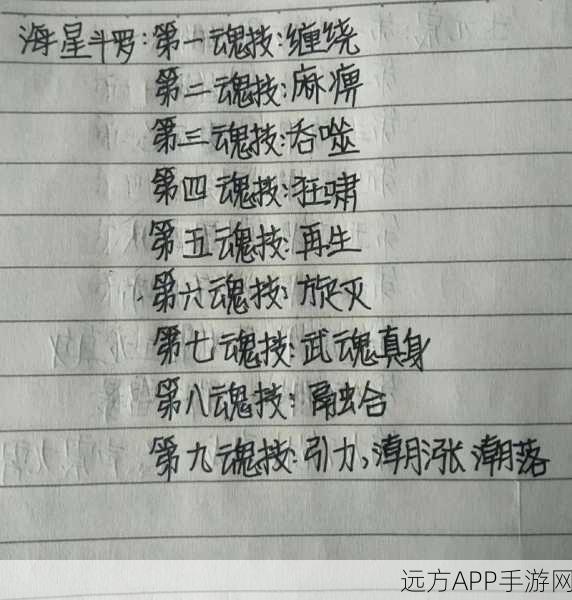iPhone 小组件为我们的手机使用带来了极大的便利和个性化体验,但不少用户对于如何将其添加到桌面还存在困惑,就让我为您详细介绍添加 iPhone 小组件到桌面的步骤。
中心句:iPhone 小组件能带来便利和个性化体验,不少用户对添加方法有困惑。

确保您的 iPhone 系统已更新到支持小组件功能的版本,较新的 iOS 版本都会具备这一功能。
中心句:添加小组件前要保证 iPhone 系统已更新到支持该功能的版本。

在手机桌面上长按任意空白区域,直到应用图标开始抖动,您会在屏幕左上角看到一个“+”号。
中心句:在桌面上长按空白区域,待应用图标抖动,屏幕左上角会出现“+”号。
点击这个“+”号,您将进入小组件选择页面,您可以看到各种不同类型和功能的小组件,比如天气、时钟、日历等。
中心句:点击“+”号可进入小组件选择页面,能看到多种类型的小组件。
浏览并找到您想要添加到桌面的小组件,点击它,您可以根据自己的需求选择小组件的尺寸和样式。
中心句:找到想要的小组件并点击,可选择尺寸和样式。
选择好尺寸和样式后,点击“添加小组件”按钮,小组件就会出现在您的桌面上了,您还可以通过拖动来调整小组件的位置。
中心句:完成选择点击“添加小组件”,小组件会出现在桌面,可拖动调整位置。
按照以上步骤操作,您就能轻松地将 iPhone 小组件添加到桌面,享受更加便捷和个性化的手机使用体验。
参考来源:苹果官方使用手册及相关技术论坛交流经验。